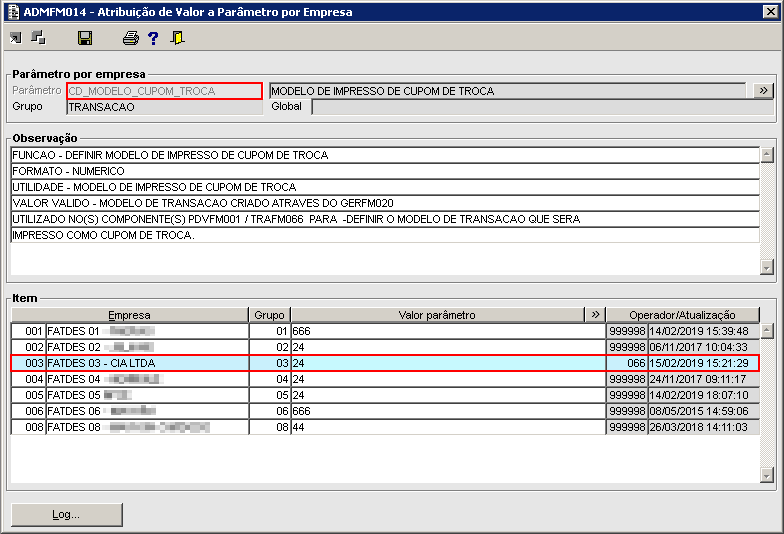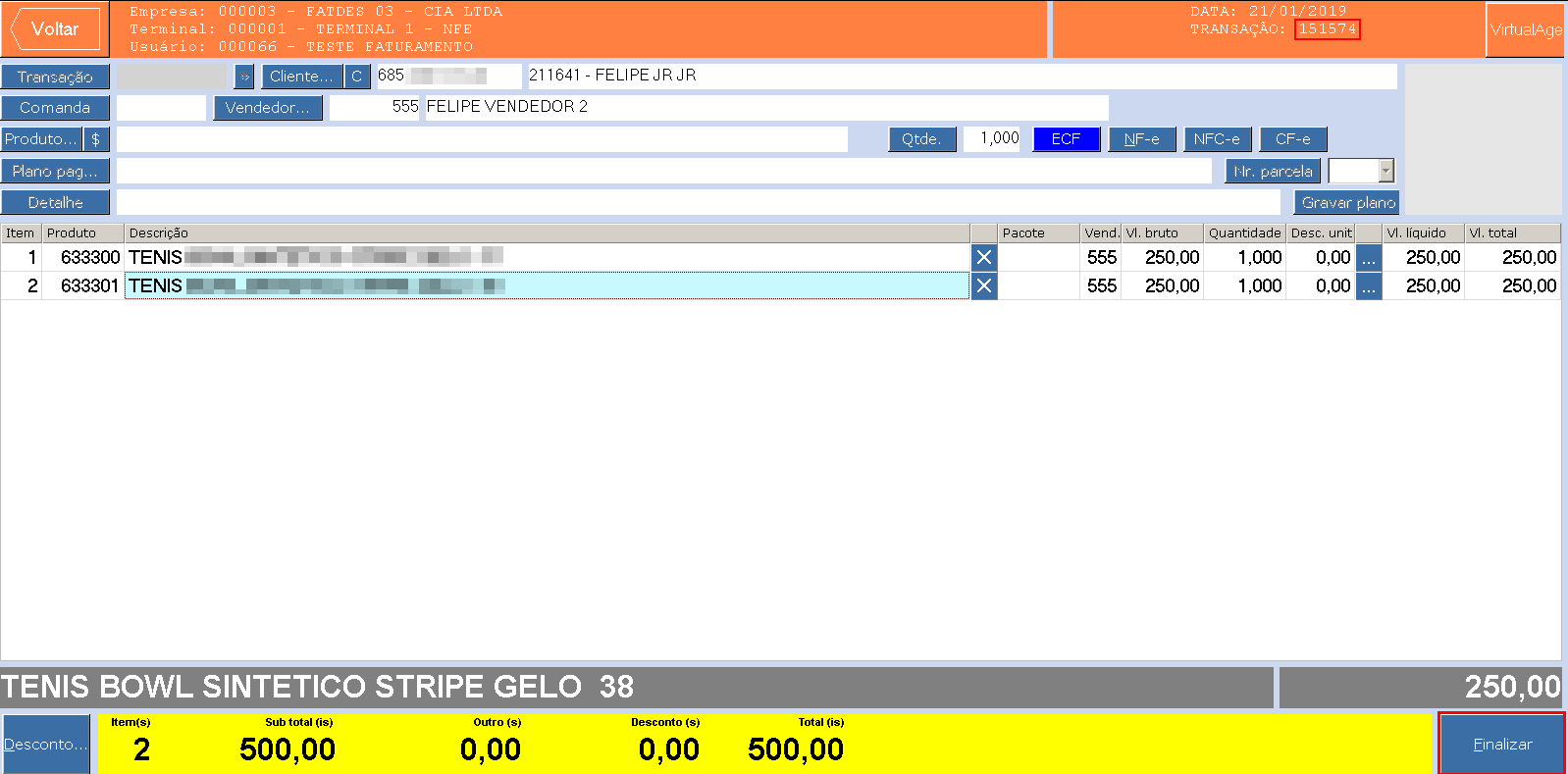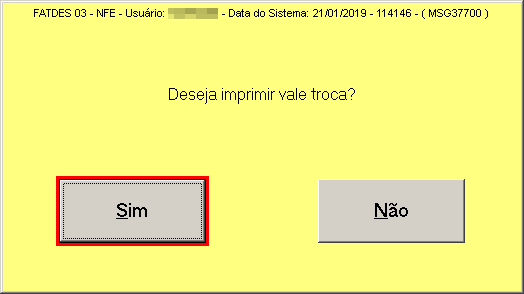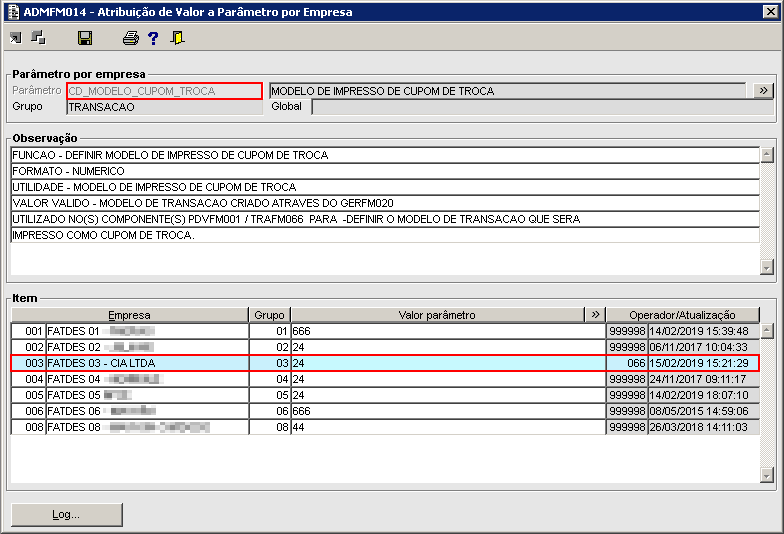
Imagem 01 - No componente ADMFM014 foi realizada a configuração do parâmetro empresa "CD_MODELO_CUPOM_TROCA" com o código referente ao modelo de impressão criado a partir do componente GERFM020.

Imagem 02 - Também foi realizada a configuração do parâmetro empresa "IN_ECF_CUPOM_PRESENTE" com o valor "5" para que os itens que terão a impressão do cupom de troca sejam selecionados a partir componente "PDVFP050".
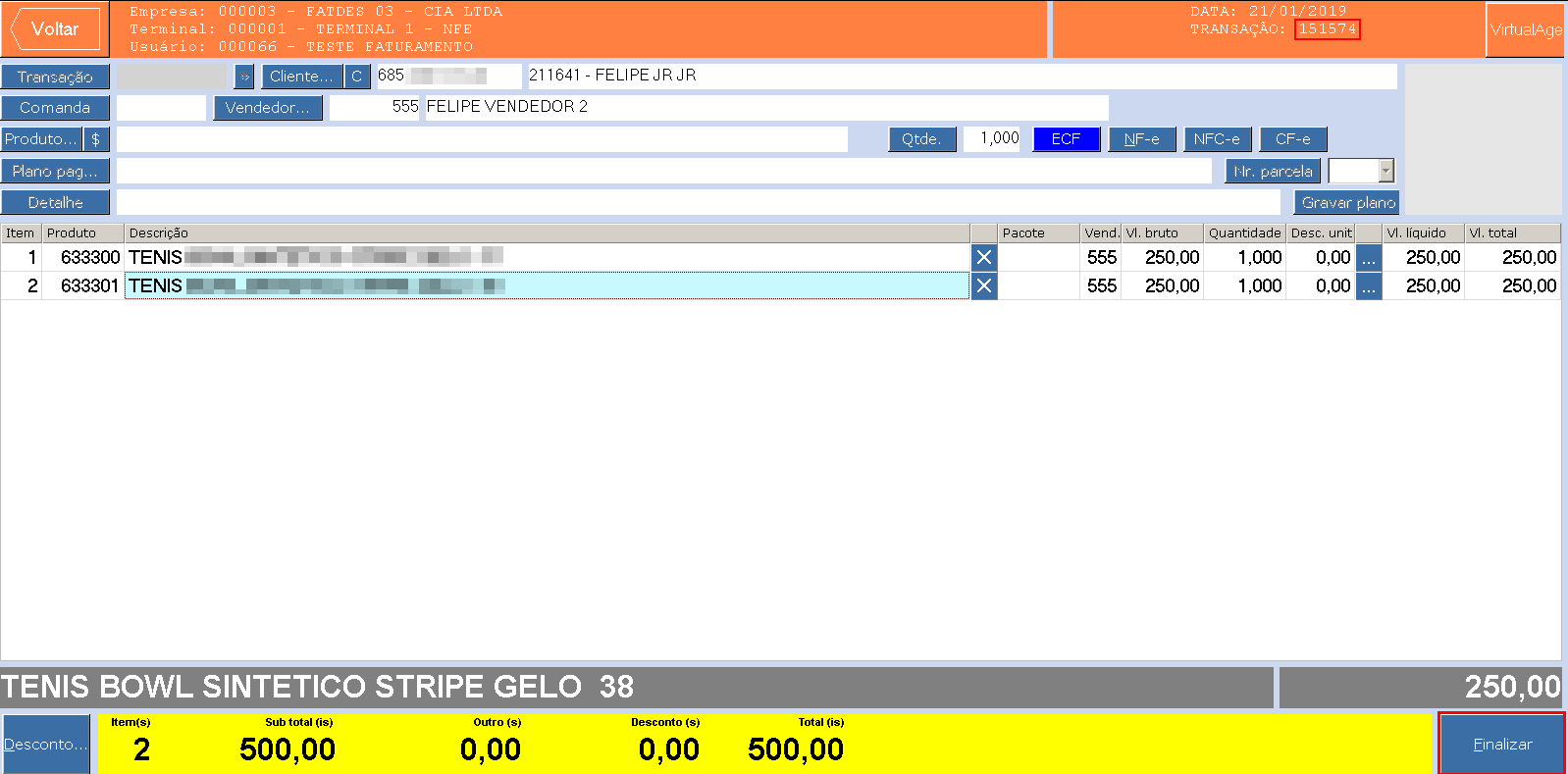
Imagem 03 - No componente PDVFM055 foi gerada a transação de pré-venda "151574" e acionado o botão "Finalizar".

Imagem 04 - No componente PDVFP012 foi informada a transação "151574" e após selecioná-la foi acionado o botão "Processar".

Imagem 05 - Ao carregar o componente PDVFM004 foi feito o recebimento da transação e acionado o botão "Confirmar".
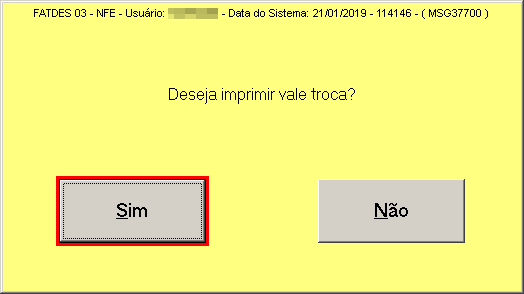
Imagem 06 - Ao exibir a mensagem acima foi acionado o botão "Sim".

Imagem 07 - Ao carregar o componente PDVFP050 ("IN_ECF_CUPOM_PRESENTE" com o valor "5") foi selecionado o item "1" e acionado o botão "Confirmar".

Imagem 08 -Nota-se que o cupom de troca foi impresso corretamente. |